word怎样添加上标
发布时间:2016-12-10 11:22
相关话题
word是我们常用的软件,尤其是写论文的时候,而且经常会引用别人的文章,这时就要添加上标,不仅是对原作者的尊重,而且也解释了其出处,那么下面就由小编给大家分享下word添加上标的技巧,希望能帮助到您。
word添加上标的步骤如下:
步骤一:打开一个word,最好是有需要添加上标文字的word
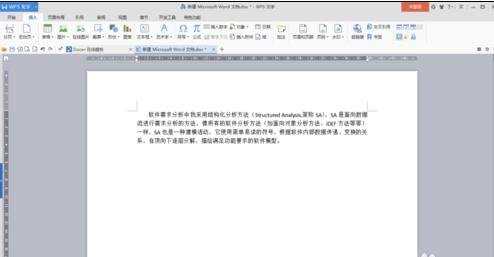
步骤二:这里一添加上标“[1]”为例,先在需要添加上标的地方打出“[1]”
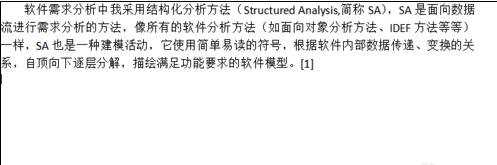
步骤三:选中“[1]”
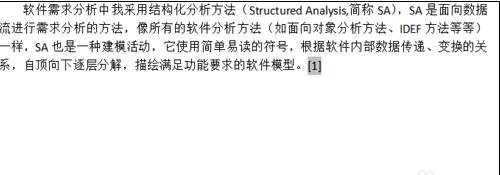
步骤四:选择“开始”,下面有一个“x²”点击“x²”
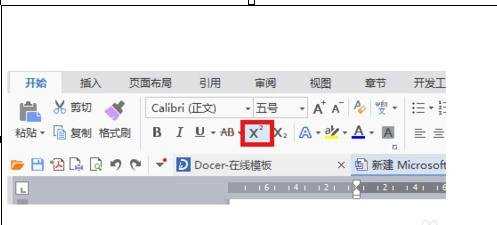
步骤五:这时“[1]”就变成了上标
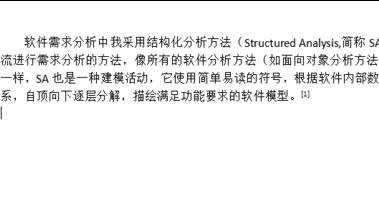
步骤六:或者采用“Ctrl”+“Shift”+“+”的方法也可以将“[1]”变为上标
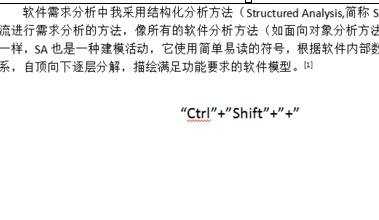

word怎样添加上标的评论条评论